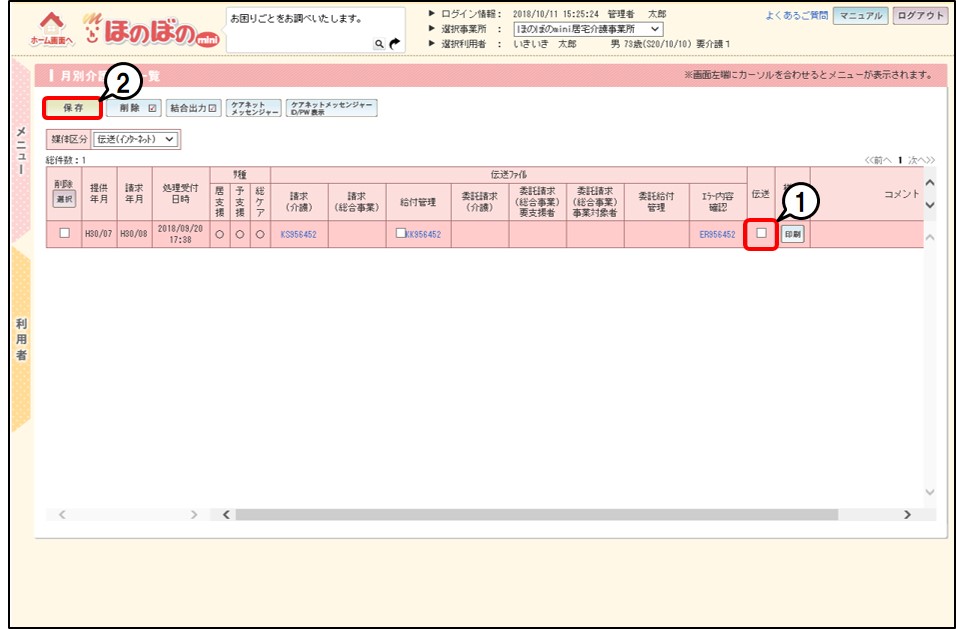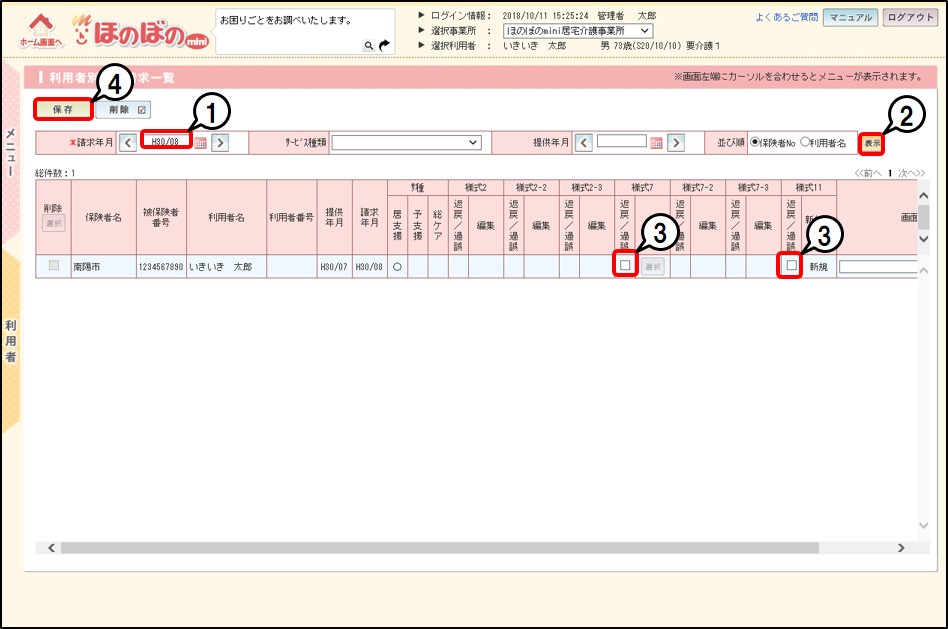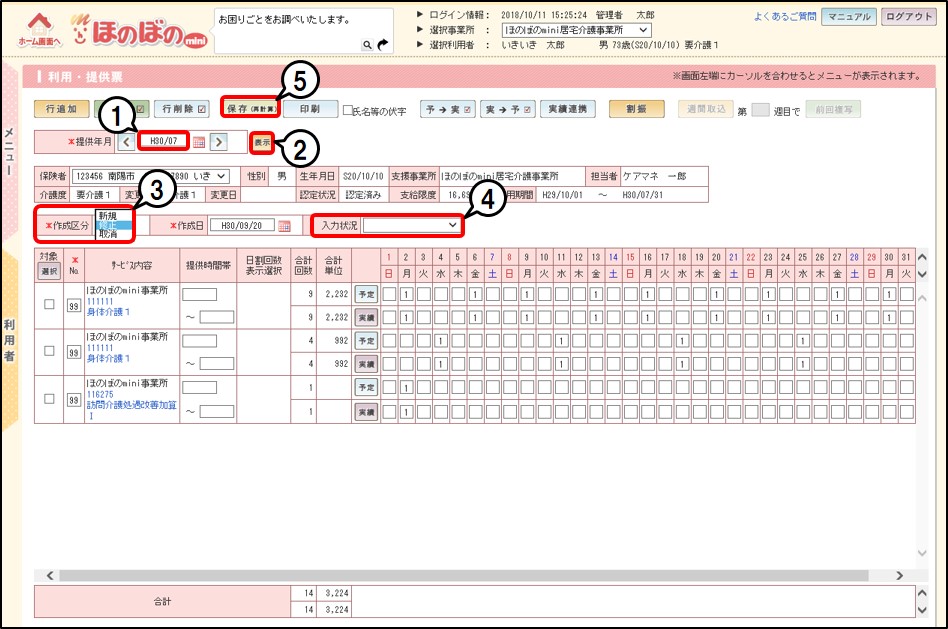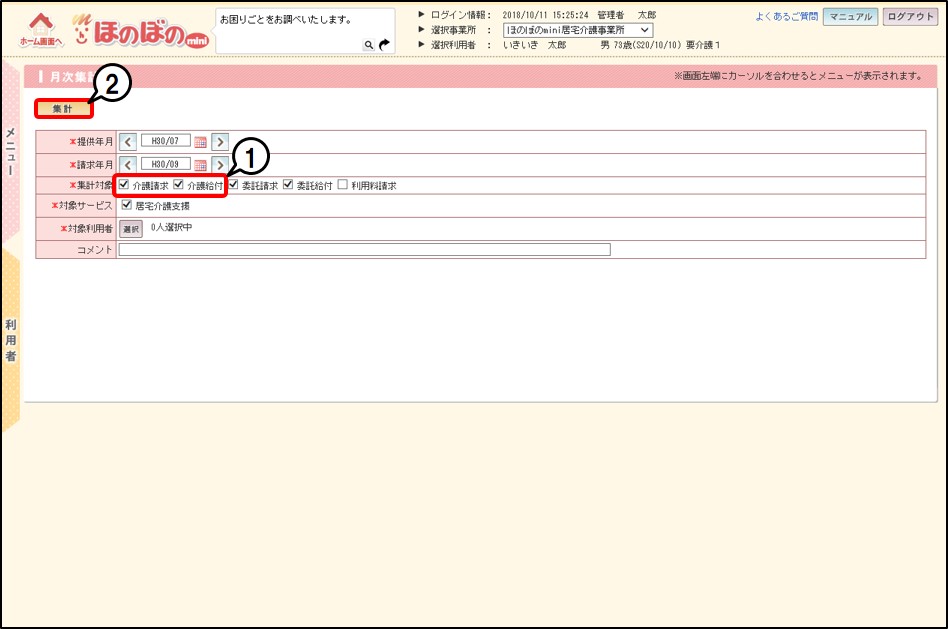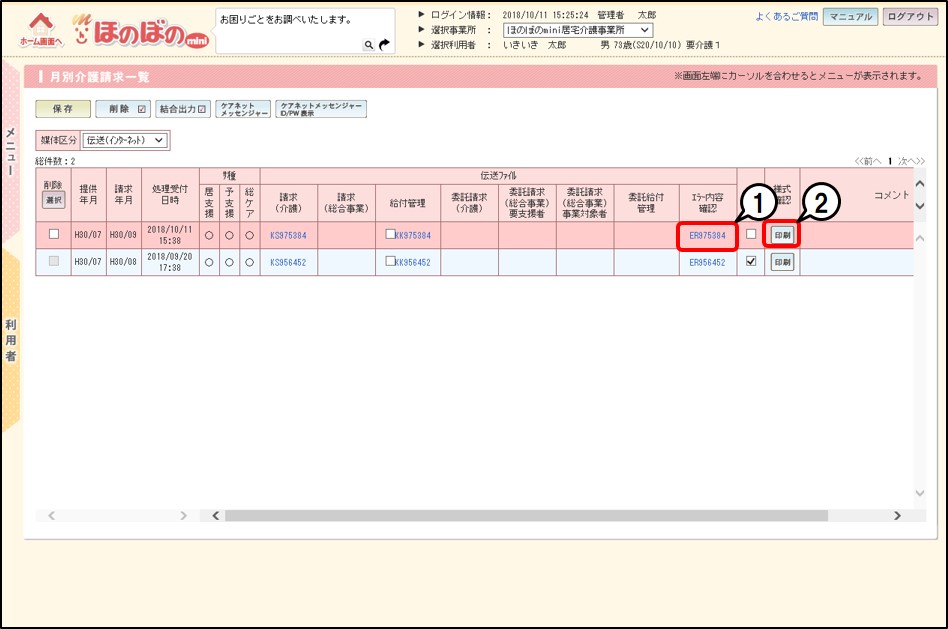管理番号:mini00105 請求管理-集計・請求結果
 国保連に対して返戻・過誤による再請求方法を知りたい。
国保連に対して返戻・過誤による再請求方法を知りたい。
返戻または過誤の原因を修正した後、以下の5つの手順で操作します。
1.[月別介護請求一覧]画面で「伝送」にチェックを付けます。
2.[利用者別介護請求一覧]画面で「返戻・過誤」にチェックを付けます。
3. 給付管理票を再提出する場合は、[利用・提供票]で作成区分を確認します。
4.[月次集計]画面で集計します。
5.[月別介護請求一覧]画面から請求データを出力します。
過去の請求データを国保連提出済とする
- 1[メニュー]→[請求管理]→[集計・請求結果]→[月別介護請求一覧]をクリックします。
[月別介護請求一覧]画面が表示されます。
- 2返戻となった提供年月、請求年月の行の「伝送」①にチェックを付け、[保存]②をクリックします。
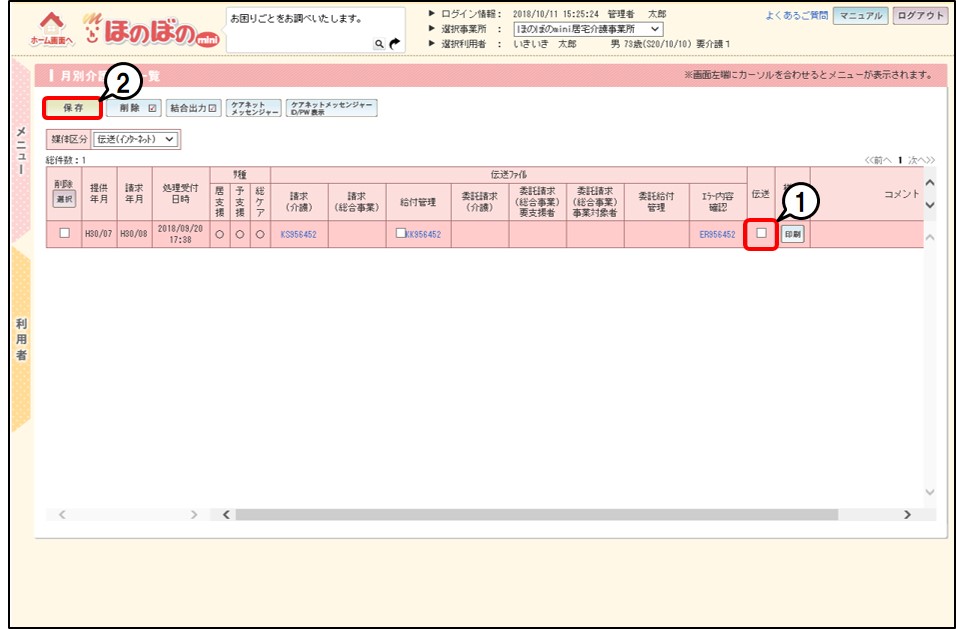
「保存しました」と表示されます。

参考
- (例)7月提供8月請求分を9月に再請求する場合は、7月提供8月請求の「伝送」にチェックを付け、[保存]をクリックします。
- 再々請求の場合は、各提供年月・請求年月で同じ操作をします。
- 提出方法が伝送以外の場合でも「伝送」にチェックを付け、保存します。
- 請求年月が不明な場合は、[メニュー]→[台帳管理]→[進捗状況]に進み、該当提供年月の「様式」、または「給付管理票」の列にある請求年月を確認します。
過去の請求データを返戻・過誤とする
- 1[メニュー]→[請求管理]→[集計・請求結果]→[利用者別介護請求一覧]をクリックします。
[利用者別介護請求一覧]画面が表示されます。
- 2返戻対象の請求年月①を選択し、[表示]②をクリックします。
- 3再請求する利用者の行の「返戻・過誤」③にチェックを付け、[保存]④をクリックします。
介護給付費請求書や介護給付費明細書を再提出する場合は、様式7の「返戻・過誤」にチェックします。給付管理票を再提出する場合は、様式11の「返戻・過誤」にチェックします。いずれも再提出する場合は、それぞれにチェックします。
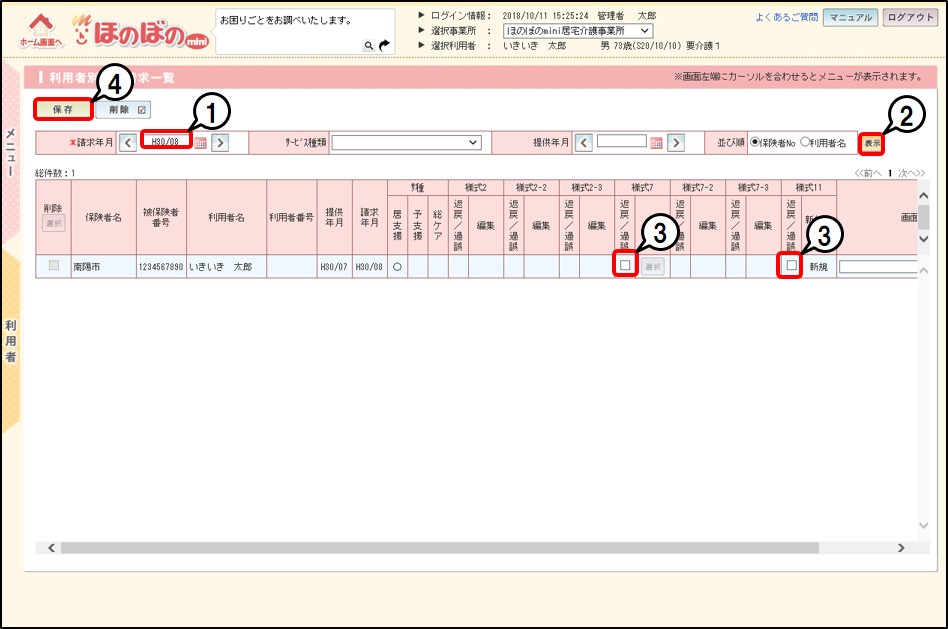
該当の行が黄色に変更されます。

参考
- [利用者別介護請求一覧]画面で返戻・過誤にチェックを付けられない場合は、[月別介護請求一覧]画面の「伝送」のチェックボックスを再確認します。
- (例)7月提供8月請求分を9月に再請求する場合は、請求月を8月で表示します。
- すでに該当データを削除し、対象となる行が存在しない場合は「返戻・過誤」のチェックは不要です。
- 再々請求の場合は、各提供年月・請求年月で同じ操作をします。
作成区分を確認する
- 1[メニュー]→[居宅介護支援管理]→[利用・提供票]をクリックします。
[利用・提供票]画面が表示されます。
- 2返戻対象の提供年月①を選択し、[表示]②をクリックします。
- 3作成区分③を確認します。

参考
作成区分について新規か修正か不明な場合は、管轄の国保連に確認ください。
- 4作成区分を変更する場合は、入力状況④を空白とし、[保存]⑤をクリックします。
- 5作成区分③を変更後、入力状況④を「予定・実績入力完了」とし、[保存]⑤をクリックします。
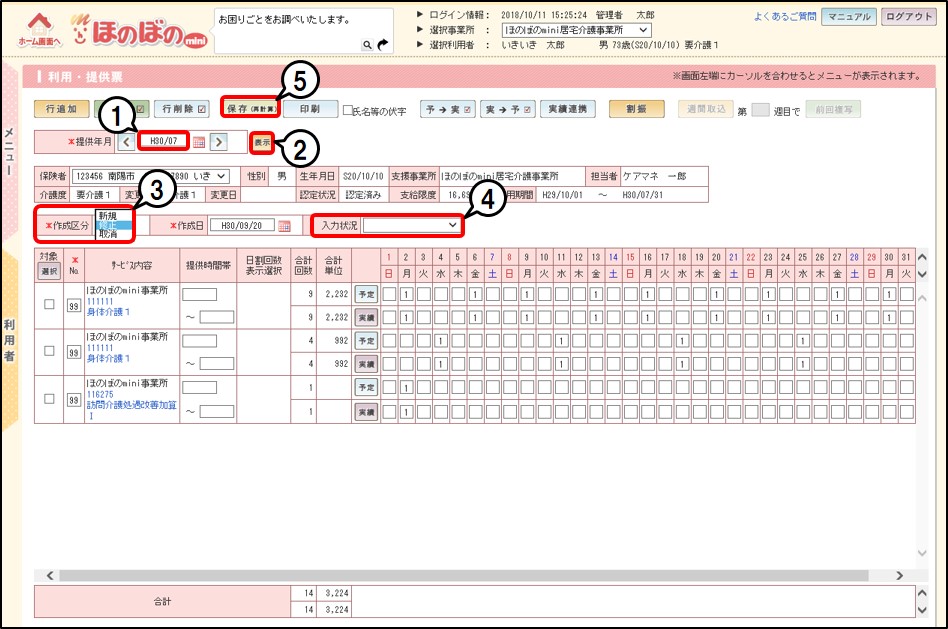
「保存しました」と表示されます。
集計する
- 1[メニュー]→[請求管理]→[月次集計]をクリックします。
[月次集計]画面が表示されます。
- 2提供年月を選択し、請求年月は再請求年月を選択します。
- 3集計対象①にチェックを付けます。
介護給付費請求書や介護給付費明細書を再提出する場合は、「介護請求」にチェックします。給付管理票を再提出する場合は、「介護給付」にチェックします。いずれも再提出する場合は、それぞれにチェックします。
- 4対象サービス、該当利用者などを選択の上、[集計]②をクリックします。
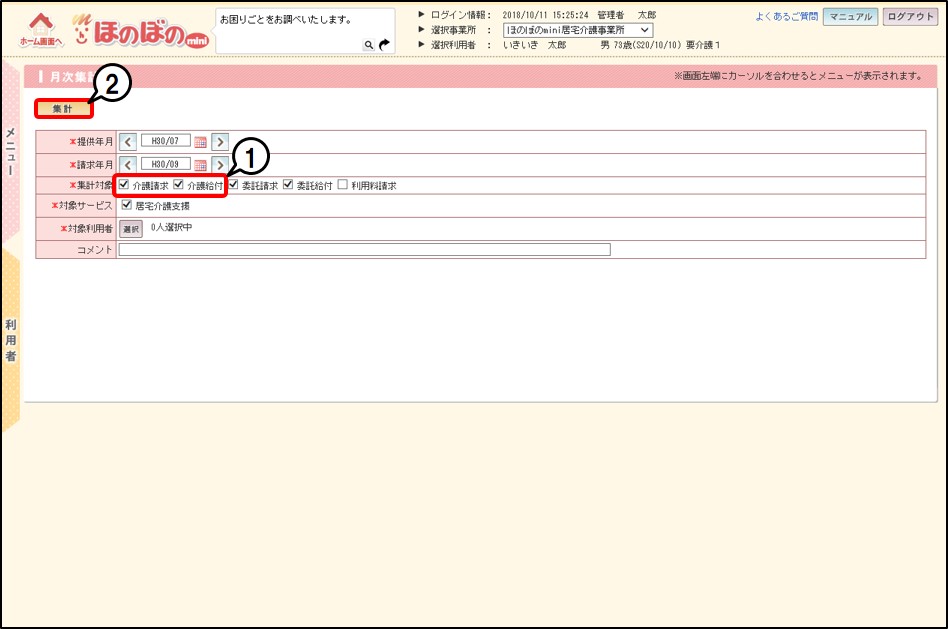
「集計処理を開始します。よろしいですか?」のメッセージに対し[OK]をクリックします。
「月次集計指示を受付ました。」とメッセージが表示されます。
集計結果を確認する
- 1[メニュー]→[請求管理]→[集計・請求結果]→[月別介護請求一覧]をクリックします。
[月別介護請求一覧]画面が表示されます。
- 2エラー内容確認の列に「ER」から始まる青文字①が表示されている場合はクリックし、確認します。
- 3様式確認の列にある[印刷]②をクリックします。
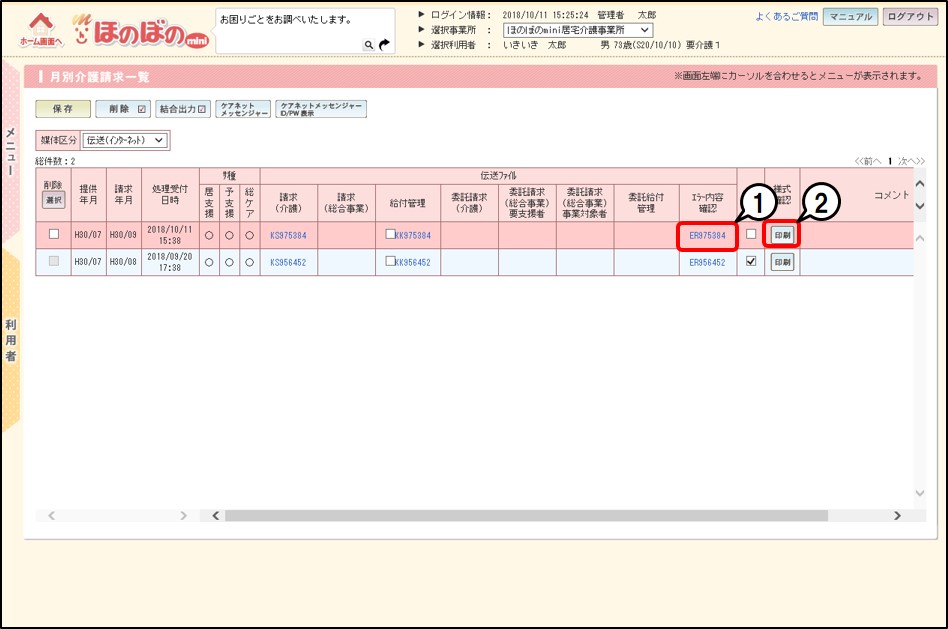
PDFファイルがダウンロードされます。
- 4作成された介護給付費請求書、介護給付費明細書、給付管理票を確認します。

参考
国保連に対して給付管理票を再提出する場合は、必要に応じて同一請求年月の給付管理ファイルを結合して提出します。KKファイル名の左にあるチェックボックスにチェックし、[結合出力]をクリックし保存します。